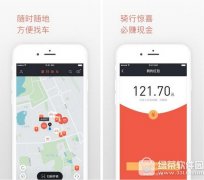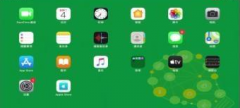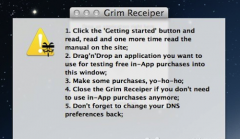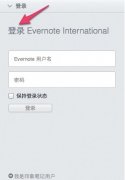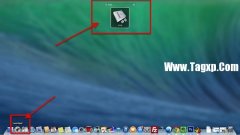iPhone手机在众多的手机中脱颖而出,受到了许多用户的喜欢和称赞,这款手机有着很多显著的优势吸引着用户,例如手机中有着高清的拍摄像素,让用户可以拍摄出满意的作品,还有着灵敏的运行速度,总之iPhone手机给用户带来了不错的使用感受,当然用户在设置基础的过程中会遇到一些问题,例如有用户不知道怎么开启原彩显示功能,首先用户需要知道的是原彩显示功能会根据环境光条件来自动调整iPhone屏幕在不同环境下保持色彩显示一致,那么用户应该怎么来开启呢,其实这个问题的操作方法是很简单的,用户直接在设置页面上找到显示与亮度选项,
接着进入到详情页面上打开亮度板块中的原彩显示功能即可设置成功,因此有需要的用户就可以来看看下方小编整理出来的经验分享,希望用户能够喜欢。

方法步骤
1.用户解锁iPhone手机,并来到桌面上点击设置图标,将会进入到设置页面上
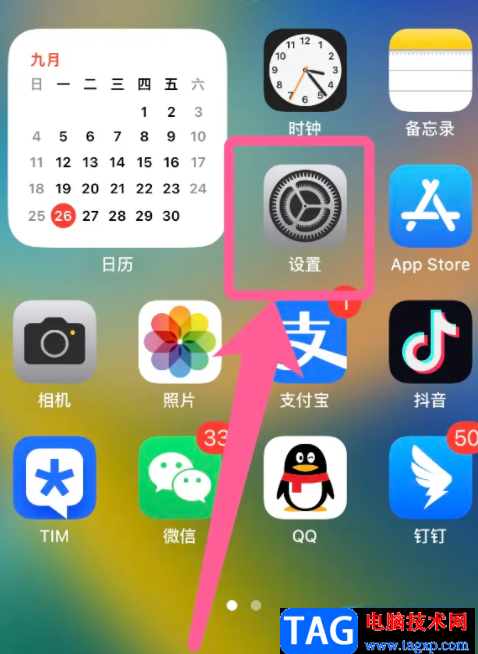
2.接着用户在设置页面中,可以看到有通用、显示与亮度、主屏幕等选项,用户需要选择其中的显示与亮度选项
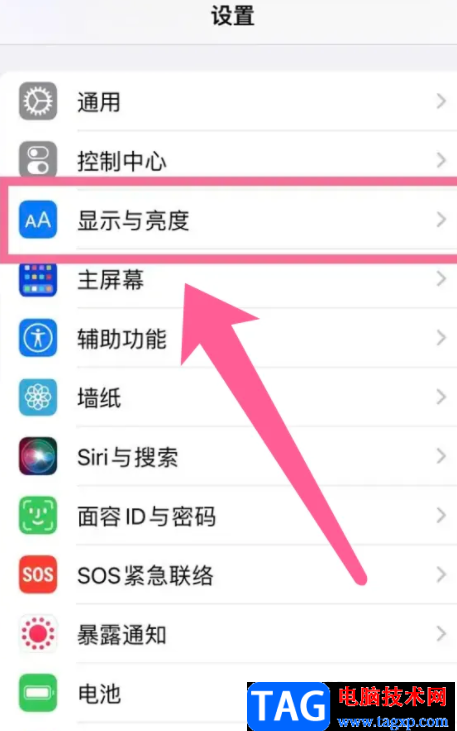
3.这时将会打开显示与亮度页面,用户直接在亮度板块中将原彩显示选项右侧的开关标识打开即可设置成功

iPhone手机是当下最流行的移动设备,一直以来深受用户的喜欢,当用户需要开启原彩显示功能时,直接在设置页面上找到显示与亮度选项,接着进入到详情页面上来开启原彩显示功能即可设置成功,方法简单有效,因此感兴趣的用户可以跟着小编的步骤操作起来。